簡単!CSVで作成するイベント参加者名簿と受付表
更新
<イメージ>
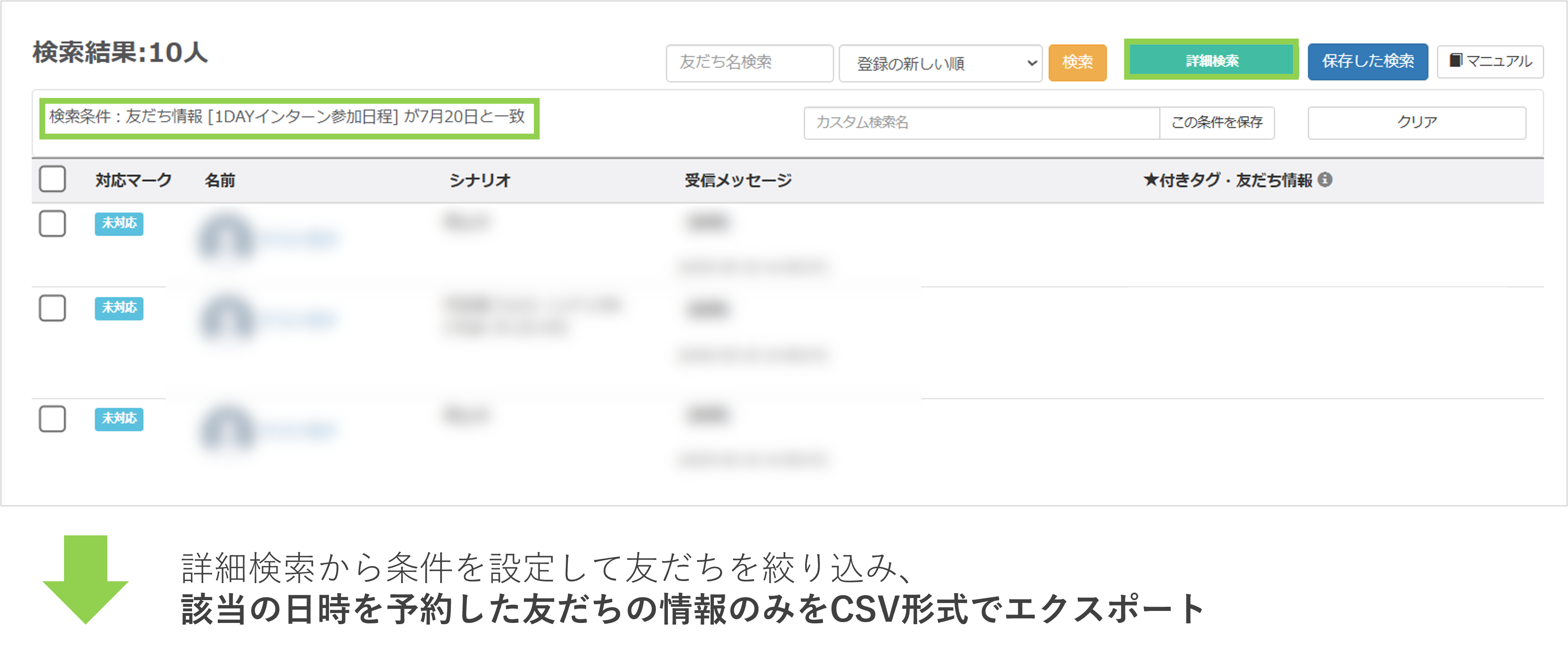
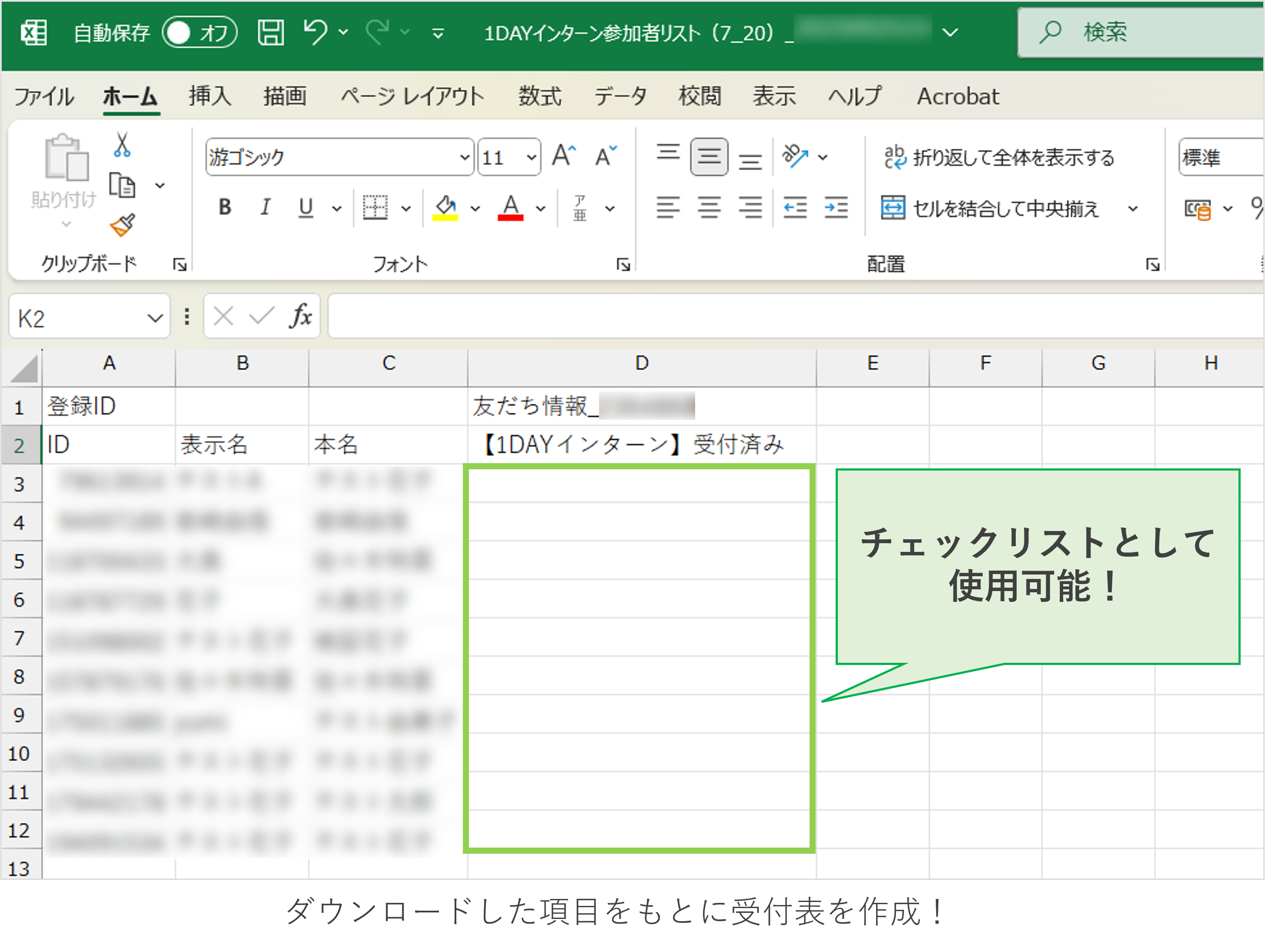
準備
★イベントに参加した友だちを絞り込むには、あらかじめ「タグ」や「友だち情報」でセグメント分けをしておく必要があります。
日程予約時にタグや友だち情報を追加しておくことで、後に友だちを絞り込むことができます。
CSV形式でエクスポートする方法
★条件を絞りこんで友だちの情報をエクスポートする方法を解説します。
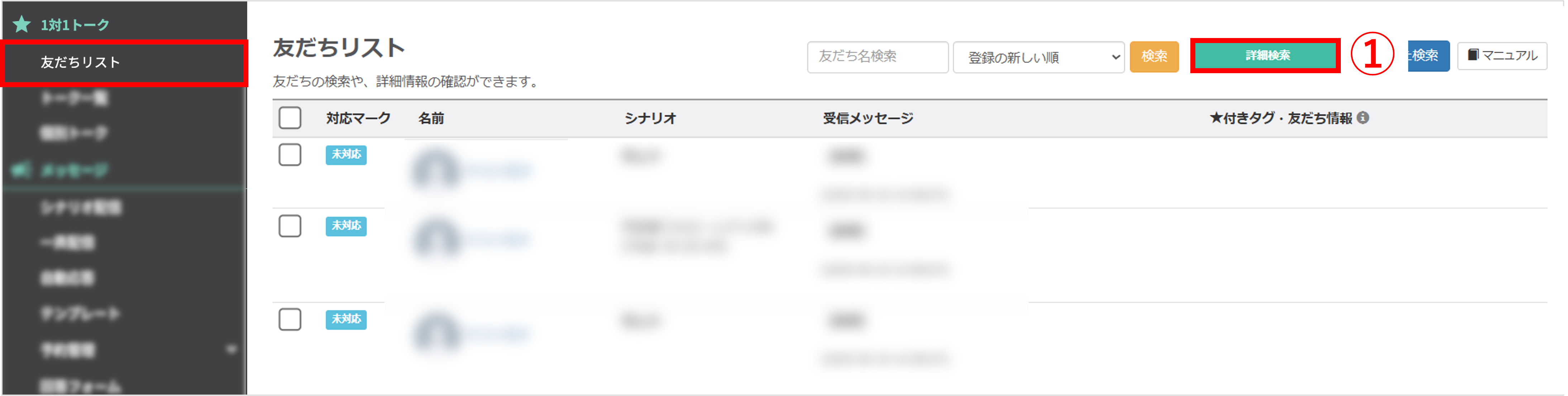
左メニュー>「友だちリスト」をクリックします。
①〔詳細検索〕ボタンをクリックします。
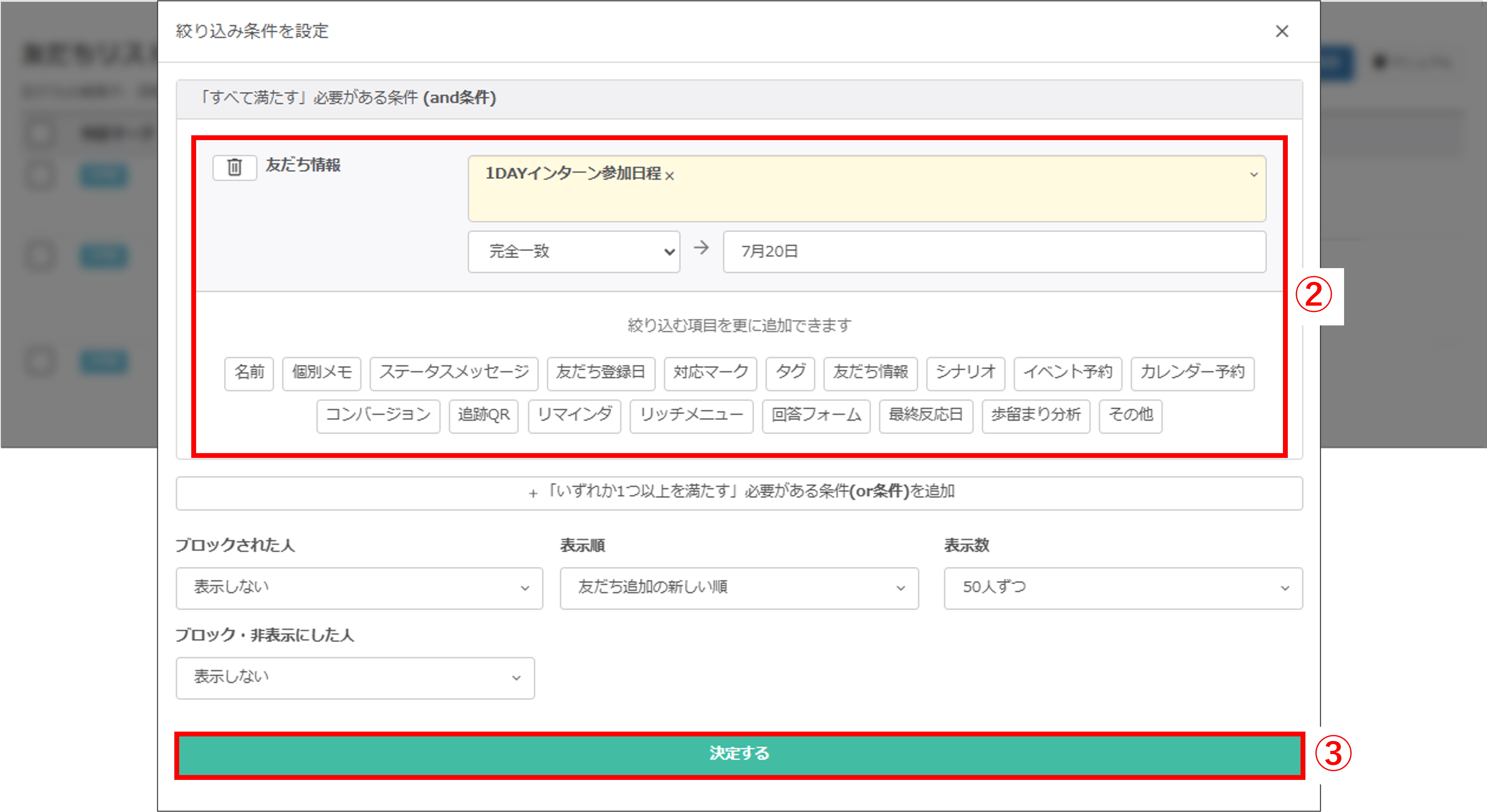
②準備で設定したタグや友だち情報を設定します。
※絞り込み条件の詳細はこちら
③〔決定する〕ボタンをクリックします。
★検索結果が表示されます。
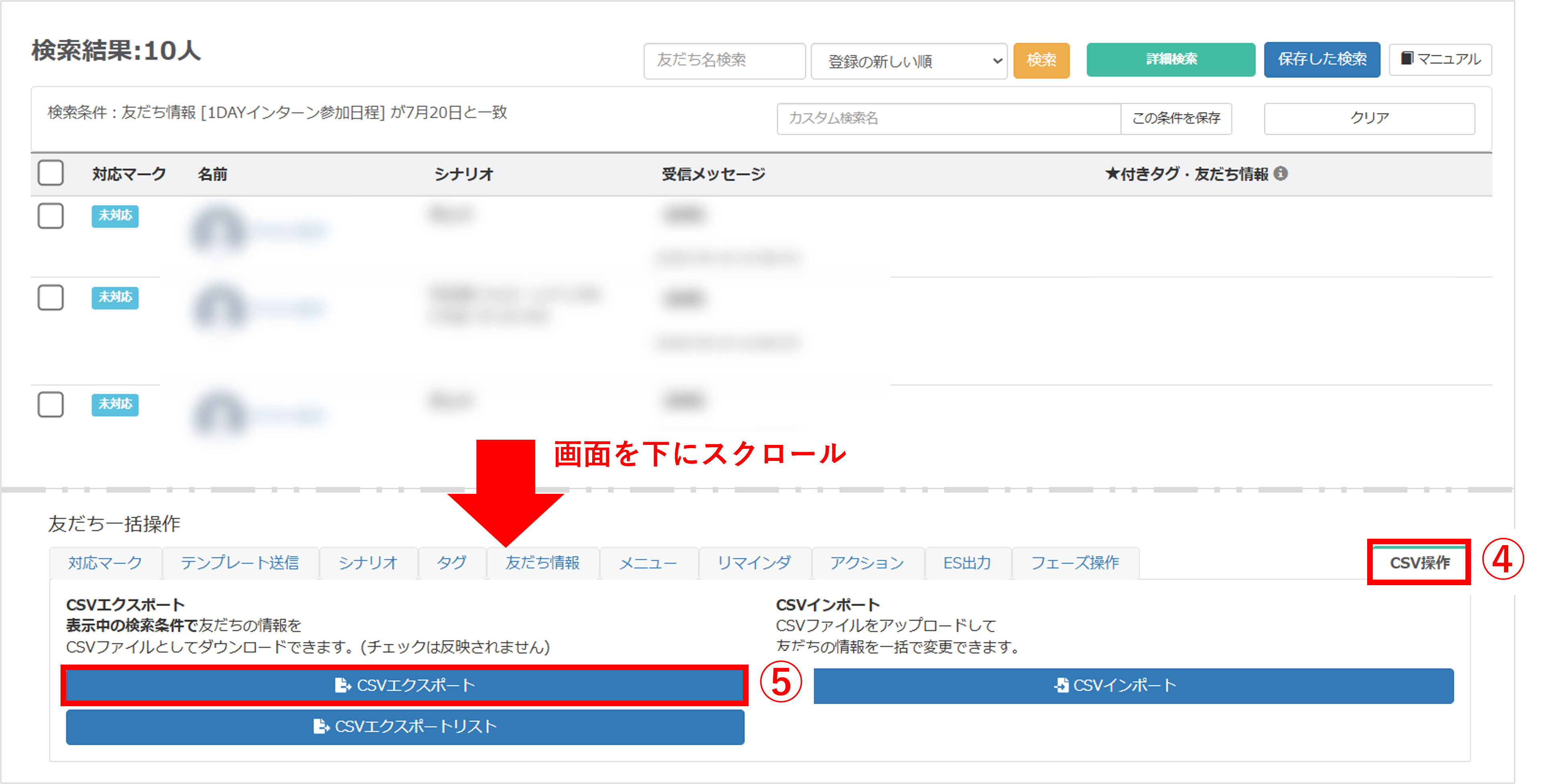
④画面を下にスクロールし、『CSV操作』タブに切り替えます。
⑤〔CSVエクスポート〕ボタンをクリックします。
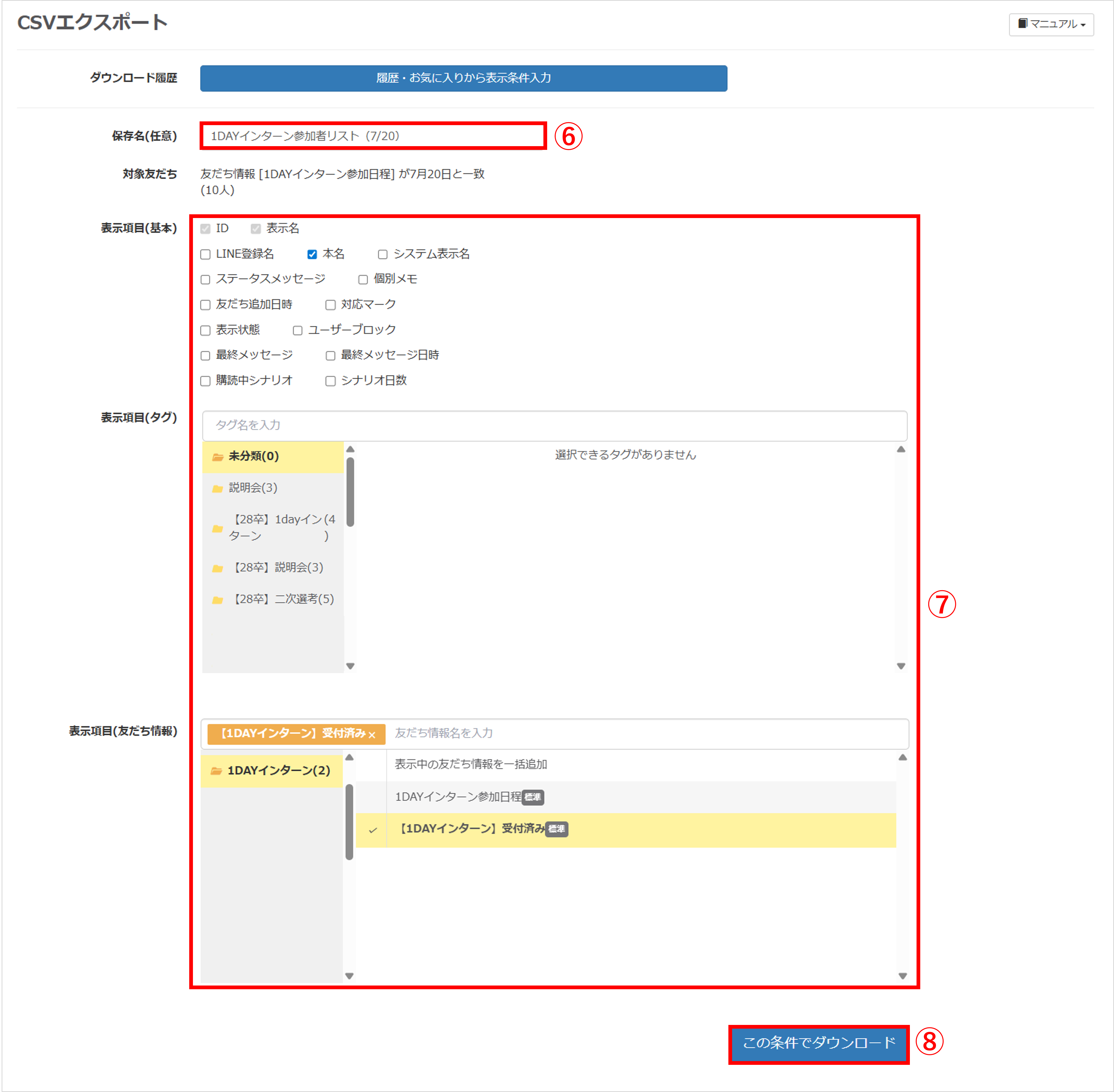
⑦『表示項目(基本)』『表示項目(タグ)』『表示項目(友だち情報)』から必要な項目を選択します。
⑧〔この条件でダウンロード〕ボタンをクリックします。

CSVエクスポートリスト画面に遷移します。画面をリロードすると画面が切り替わります。
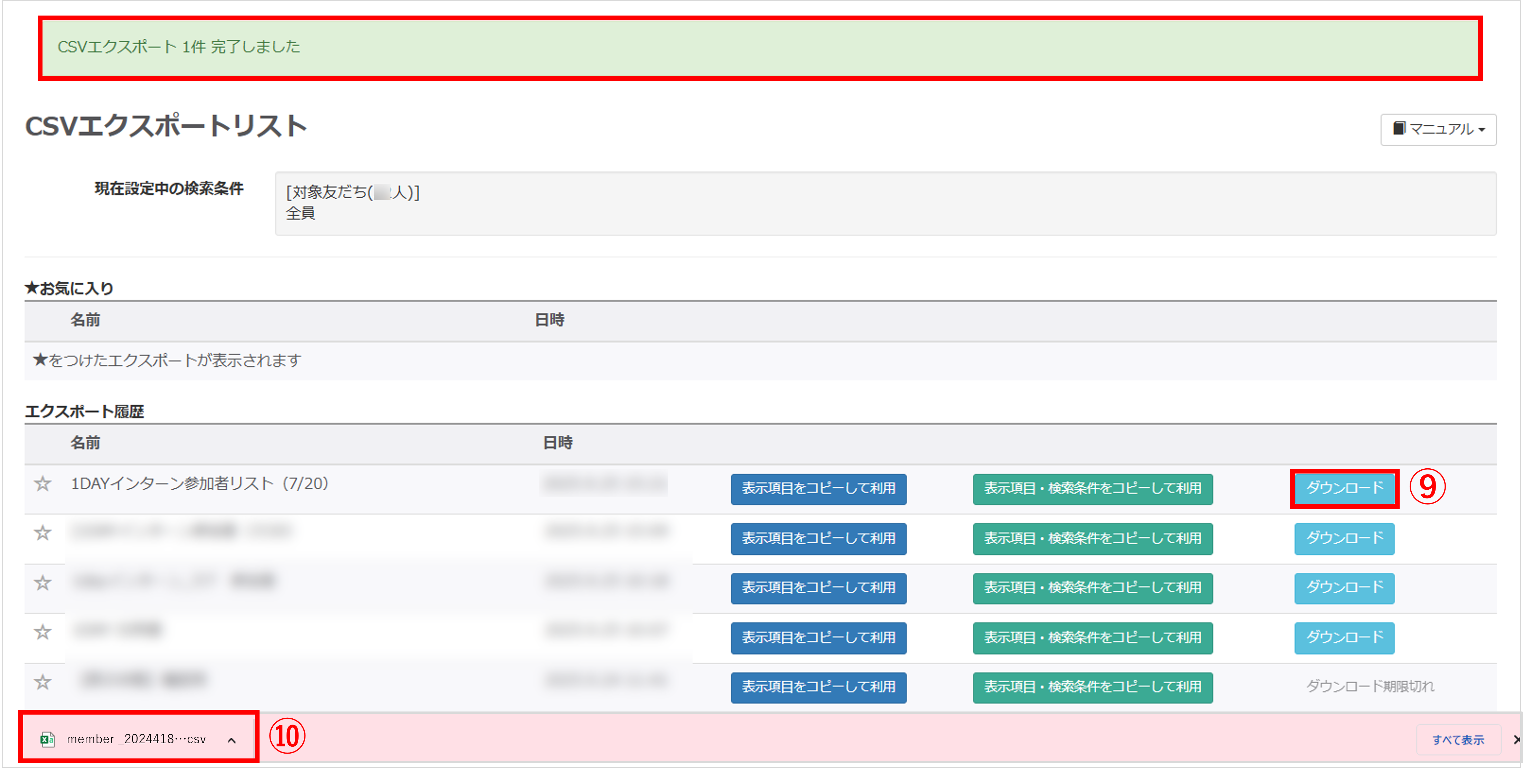
⑨処理が終了するとエクスポート履歴に〔ダウンロード〕ボタンが表示され、クリックするとCSVファイルがダウンロードされます。
⑩大きなデータをダウンロードする場合は、〔ダウンロード〕ボタンが表示されるまで時間がかかることがあります。
※ダウンロード期限は、処理が始まってから24時間です。24時間を過ぎるとボタンが消え「ダウンロード期限切れ」と表示されます。
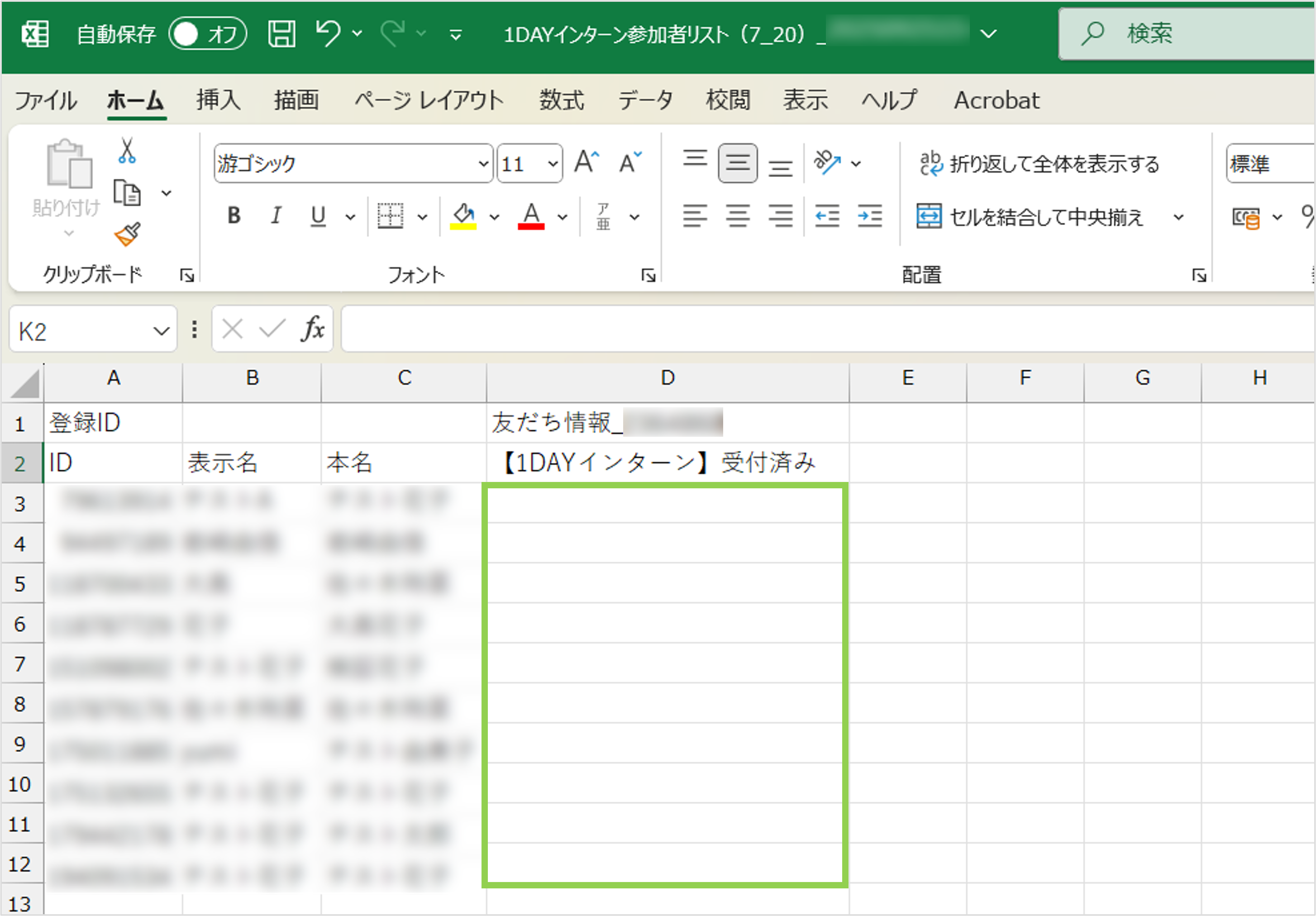
CSV形式でダウンロードされます。印刷してイベント当日の受付表としてお使いください。
※ダウンロードボタンを押すタイミングにかかわらず、データは〔この条件でダウンロード〕ボタンをクリックした時点のものです。〔この条件でダウンロード〕ボタンをクリックした後に変更された友だちのデータはファイルに反映されません。
最新の情報をダウンロードしたい場合は、改めてエクスポートするか、〔表示項目をコピーして利用〕ボタンまたは〔表示項目・検索条件をコピーして利用〕ボタンからエクスポートしなおしてください。
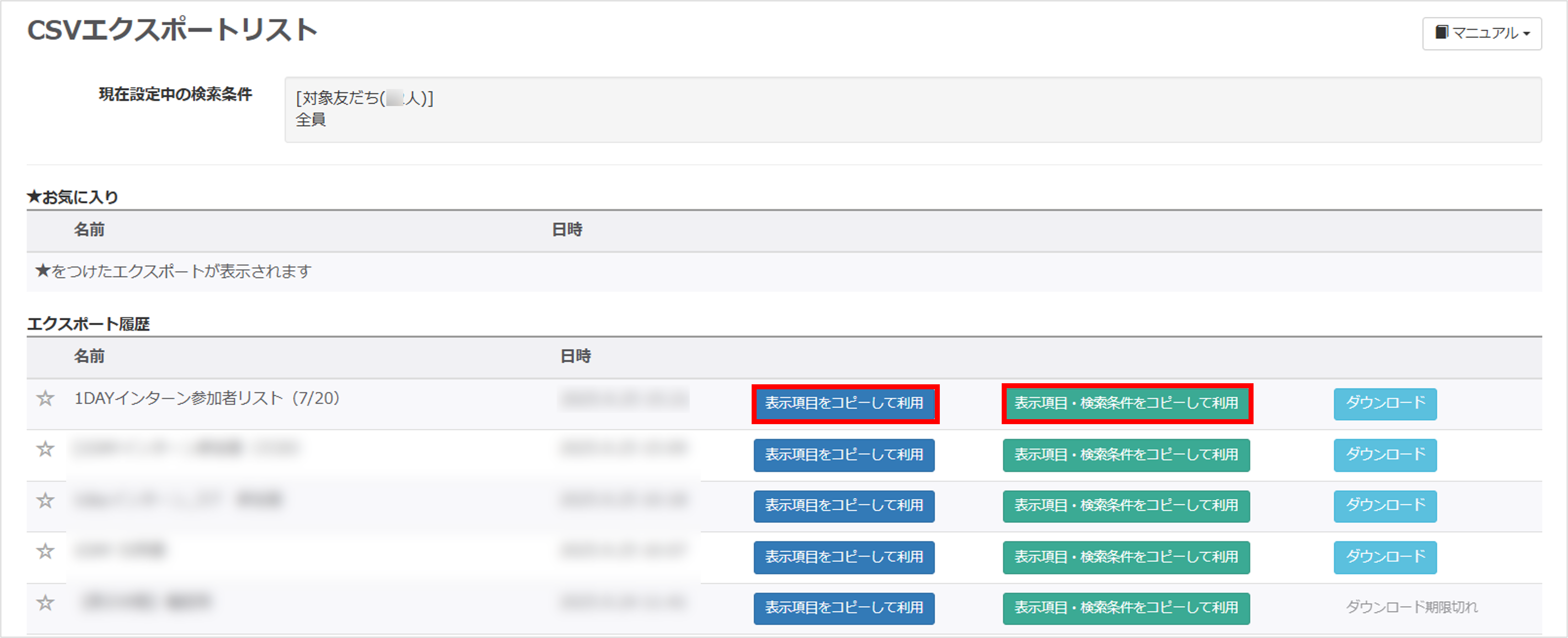
・表示項目・検索条件をコピーして利用:CSVエクスポート画面で設定していた「表示項目」と友だちリスト画面で設定していた「検索条件」をコピーして利用できます。
<友だち情報でエクスポートした場合のイメージ>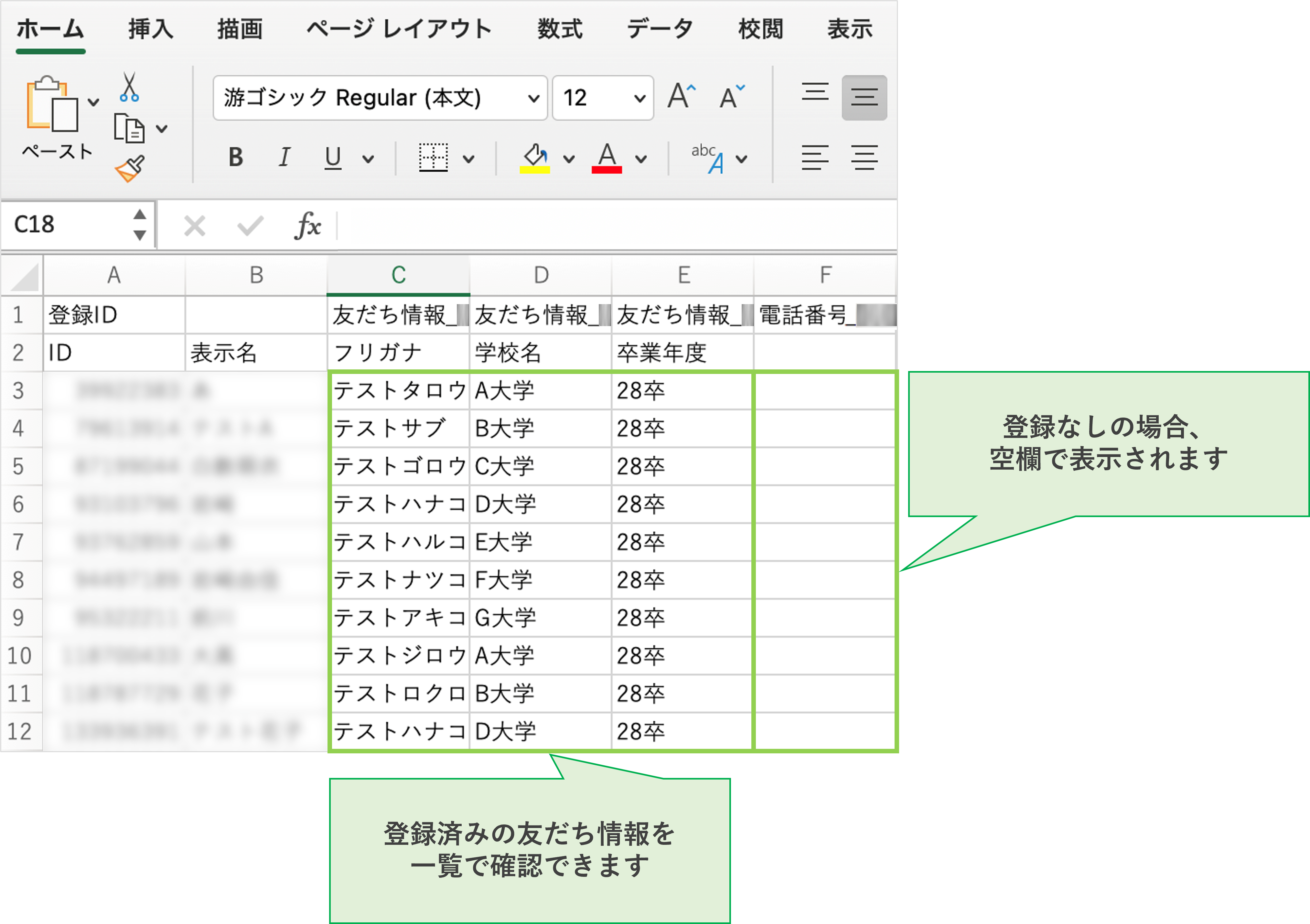
<タグでエクスポートした場合のイメージ>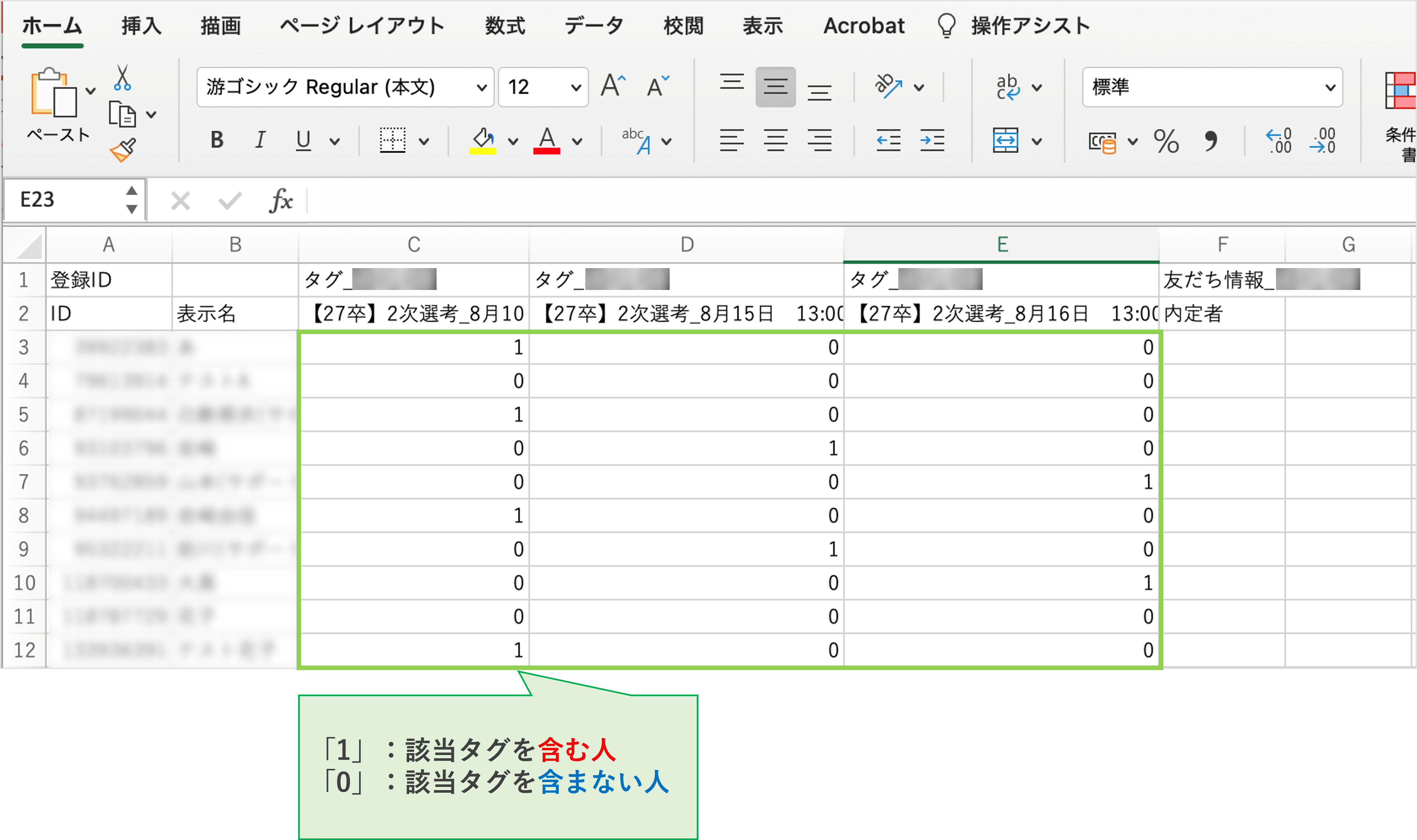
この記事が役に立ったら「いいね」を押してください!


受付表 リスト エクスポート インターンシップ

